Gostitelji Google Meet morajo biti prisotni med sestanki, ker imajo nadzor nad bistvenimi funkcijami. Morda ste za nekoga ustvarili Meet in ga ne gostite vi. Če je tako, bi bilo morda pametno prenesti lastništvo na odgovorno osebo. Toda kako natančno to storite?
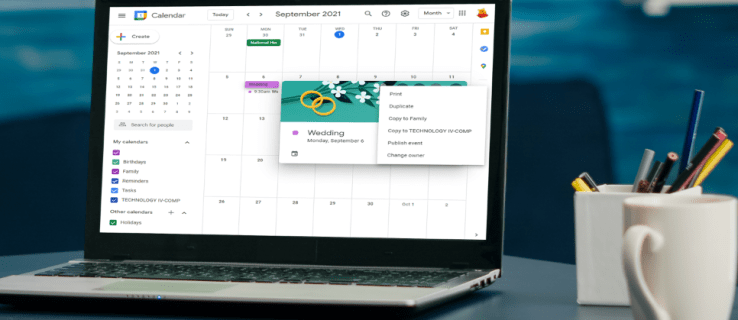
Ta članek bo poskušal odgovoriti na vaša vprašanja o postopku. Pregledali bomo podrobne korake, kako spremeniti gostitelja Google Meet v osebnem računalniku, napravi Android in iPhone. Kot bonus se boste naučili, kako prilagoditi nastavitve učiteljev tudi v Googlovi učilnici.
Kako spremeniti gostitelja Google Meet v računalniku
Google Meet omogoča učiteljem, da uravnavajo, kako se funkcije uporabljajo med dogodkom. Lastniki sestankov imajo večji nadzor nad tem, kdaj se lahko udeleženci pridružijo sestankom, lahko blokirajo skupno rabo zaslona ali klepete in še več. Vsi kontrolniki gostitelja se nahajajo pod ikono ščita s ključavnico. Lastniki sestanka lahko med sestankom omogočijo ali onemogočijo različne funkcije.
Morda ustvarjate sestanek za skupino ljudi, vendar ne boste zadolženi za sam dogodek. V tem primeru je najbolje, da lastništvo dodelite osebi, ki se bo udeležila ali vodila sestanka, tako da lahko po potrebi prilagodi nastavitve.
Upoštevajte, da je lahko gostitelj Google Meet samo oseba z obstoječim Google Računom. Prav tako je sprememba lastništva sestanka možna le, če je srečanje načrtovano v Google Koledarju.
Evo, kako nekoga drugega narediti za lastnika srečanja:
- Odprite Google Koledar in kliknite ime dogodka v mreži.

- Dotaknite se treh vodoravnih pik (Več) in se pomaknite na dno spustnega menija.

- Kliknite »Spremeni lastnika«.

- Vnesite podatke o osebi, ki ji želite postati gostitelj. Vnesite njihovo ime in e-pošto.

- Dotaknite se njihovega imena na seznamu udeležencev, da jih izberete.

- Izberite »Spremeni lastnika«.

Upoštevajte, da morajo sprejeti prenos s klikom na povezavo v e-pošti. Boste gostitelj, dokler tega ne storijo.
Kako spremeniti gostitelja v Googlu Meet v aplikaciji iPhone
Če izvajate Google Meet prek svojega iPhone-a, lahko spremenite gostitelja tako, da sledite spodnjim korakom:
- Zaženite aplikacijo Google Koledar na vašem iPhoneu in poiščite dogodek.
- Tapnite ga, da odprete informacije o njem.
- Dotaknite se treh vodoravnih pik in se pomaknite na dno menija.
- Izberite »Spremeni lastnika«.
- Vnesite ime in e-poštni naslov osebe, ki ji želite postati gostitelj.
- Na seznamu se dotaknite njihovega imena.
- Izberite »Spremeni lastnika«.
- Oseba bo prejela povabilo za lastništvo. Ko ga sprejmejo, ne boste več gostitelj tega Google Meeta.
Upoštevajte, da mora imeti gostitelj Google Meet Google Račun.
Kako spremeniti gostitelja v Googlu Meet v aplikaciji za Android
Izvedba uspešnega dogodka Google Meet je nemogoča brez gostitelja. Če ne boste sodelovali v dogodku, ki ste ga ustvarili, je najbolje, da zamenjate gostitelja, preden se srečanje začne. Sledite spodnjim korakom, da to storite v napravi Android:
- Zaženite Google Koledar in poiščite dogodek Google Meet.
- Tapnite ga, nato izberite tri vodoravne pike.
- Pomaknite se navzdol po meniju in tapnite »Spremeni lastnika«.
- Vnesite ime in e-poštni naslov osebe, ki ji želite postati gostitelj.
- Tapnite »Spremeni lastnika«.
- Oseba bo prejela vabilo po e-pošti. Ko sprejmejo, ne boste več gostitelj Meeta.
Kako spremeniti gostitelja v učilnici Google Meet?
Lastništvo razreda lahko prenesete na drugo osebo in jo določite za glavnega učitelja v Google Učilnici. To storite tako:
- Obiščite classroom.google.com.
- Pojdite v razred, za katerega želite zamenjati primarnega učitelja.

- Pomaknite se do »Ljudje« in kliknite na tri pike poleg novega osnovnega učitelja.

- Kliknite »Nastavi za lastnika razreda«.

- Izberite »Povabi«.

Zdaj bodo prejeli povabilo za lastništvo razreda po e-pošti. Ko bodo potrdili, ne boste več zadolženi za ta razred, novi primarni učitelj pa bo lastnik vsega gradiva za razred. To vključuje mape Google Drive, gradivo za mape s predlogami za razrede in študentsko delo.
Ko novi učitelj sprejme povabilo, boste postali součitelj. Pazite le, da ne izbrišete svojega računa primarnega učitelja, preden prenesete lastništvo razreda. Če to storite, nekatere funkcije razreda morda ne bodo delovale.
Dodatna pogosta vprašanja
Ali lahko imate v Googlovem srečanju več kot enega gostitelja?
Od junija 2021 nova posodobitev za Google Meet omogoča dodajanje sogostiteljev. Ta dolgo pričakovana funkcija je končno prispela in platforma je zdaj pripravljena za novo šolsko leto. Poleg učiteljev lahko srečanje gostijo tudi pomočniki učiteljev in imajo skoraj enake privilegije.
Funkcijo je mogoče omogočiti s prilagoditvijo tako imenovane možnosti Host Management. Ko je upravljanje gostitelja vklopljeno, lahko nekateri gostitelji Workspace dodajo do 25 sogostiteljev v Google Meet. Ti delovni prostori vključujejo poslovni standard, poslovni plus, bistvene stvari, bistvene za podjetja, standard podjetja, Enterprise plus in delovni prostor za izobraževalne izdaje.
Upravljanje gostitelja lahko vklopite, medtem ko ste na sestanku, in oseba lahko postane sogostitelj, ko vstopi v dogodek. Prav tako ne morete imenovati osebe za sogostitelja, medtem ko je v sobi za sestanke. Vrniti se morajo v glavno sobo, da dobijo privilegije gostovanja.
Upravljanje gostitelja v računalniku vklopite tako:
1. Pridružite se sestanku in kliknite »Varnost srečanja«.
2. Pojavila se bo stranska plošča. Vklopite stikalo »Upravljanje gostitelja«.
3. Izklopite ga lahko s ponovnim preklopom.
Če želite dodati sogostitelja, v računalniku nadaljujte z naslednjimi koraki:
1. Ko ste na sestanku, kliknite ikono »Pokaži vsem« v spodnjem desnem kotu.
2. Na seznamu udeležencev poiščite osebo, ki ji želite dodeliti naloge sogostitelja.
3. Kliknite na tri navpične pike poleg njihovega imena.
4. Izberite »Dodeli nadzor gostitelja«.
5. Zdaj bodo videli ikono za varnost srečanja na dnu zaslona.
Če želite vklopiti upravljanje gostitelja na napravah Android in iPhone, sledite spodnjim korakom:
1. Med sestankom tapnite tri navpične pike (Meni.)
2. Pomaknite se do »Varnost srečanja« in vklopite upravljanje gostitelja.
Če želite dodati ali odstraniti sogostitelja prek naprave Android ali iPhone, naredite naslednje:
1. Tapnite zaslon sestanka.
2. Tapnite ime sestanka v zgornjem levem kotu.
3. Na zavihku »Ljudje« poiščite osebo, ki jo želite sogostitelj.
4. Tapnite tri navpične pike poleg njihovega imena in izberite »Dodaj kot sogostitelja«.
Opomba: V času pisanja (avgust 2021) funkcija upravljanja gostitelja še ni bila uvedena v vse račune. Vendar se pričakuje, da bo to kmalu.
Razloženo spreminjanje gostitelja Google Meet
Gostitelji Google Meet imajo popoln nadzor nad tem, kdo ima dostop do sestanka, in številne druge funkcije. Iz tega razloga je pomembno, da so gostitelji imenovani pred začetkom seje. Najvarnejši način za spremembo gostitelja je, da prilagodite nastavitve v Google Koledarju, kjer je dogodek načrtovan.
Ta članek vam je dal podrobna navodila, kako spremeniti gostitelje v Googlu Meet v napravah PC, Android in iPhone. Če imate kakršna koli vprašanja v zvezi s postopkom, nam pustite komentar spodaj.



















